Windows11の画面の右下にあるOneDrive(ワンドライブ)のマークの上にビックリマークが表示されました。調べてみると容量がいっぱいになっているとの事。
今回は、このOneDriveのビックリマークを消すために、自動で同期されるのを停止させる方法について、まとめてみました。
一つ注意事項ですが、同期を停止する前にポータブルHDDやスティックSSDなどに大事なデータは事前に保存しておくことをオススメします。
それでは今回もよろしくお願い致します。
アイ・オー・データ ポータブルHDD 1TB USB 3.1 Gen1/バスパワー/PC/Mac/薄型/静音/故障予測 日本製 HDPH-UT1KR/E https://t.co/KtT7SJGusx via @amazon
— ぎふく米沢@創業3年目 (@iiyone2022) September 26, 2024
アイ・オー・データ ポータブルHDD 1TB HDPH-UTR/Eシリーズ
アイ・オー・データ IODATA スティックSSD 500GB USB-A&USB-C搭載 小型 ポータブル【iPhone15動作確認済み/iPad/Windows/Mac/PS5】USB 3.2 Gen 2対応 日本メーカー SSPE-USC500/E https://t.co/dZFSmIY4pE via @amazon
— ぎふく米沢@創業3年目 (@iiyone2022) September 26, 2024
アイ・オー・データ スティックSSD 500GB WindowsPCからMac/iPadまで使える
OneDrive(ワンドライブ)とは
OneDriveとはMicrosoft(マイクロソフト)が提供しているオンラインストレージサービスです。Windows10/11に標準で搭載されていて、5GBのストレージ容量を無料で使用できます。
これは簡単に言うとネット上にパソコン上のデータを保存できるという事です。
OneDriveのマークにビックリマークが付く意味
Windowsの10/11の画面右下にビックリマークが付いた時の対処法を、簡単にまとめてみます。これは無料で使える容量5GBの上限にデータ容量が近づいていますよという警告を表しています。
外付けのハードディスクなどにこまめにバックアップしているという方には、OneDriveは必要ないという方もいらっしゃるかと思います。
以下の方法はOneDriveの機能を停止する方法なので、事前にバックアップすることをオススメします。
OneDriveの機能の停止方法
OneDriveの機能の停止方法についてご説明します。
1. Windowsの画面の右下に黄色のビックリマークが付いていることを確認する。これがOneDriveの容量がいっぱいになりかけているというサイン。
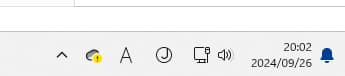
2. カーソルを合わせると「OneDriveは〇%使用中です」と表示される。私の場合は82%。
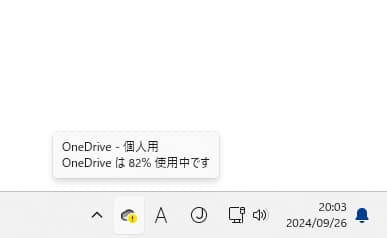
3. 画面右下のビックリマークの付いたアイコン(OneDrive)を押すと下記のような表示が出る。「ストレージ容量が不足しています」と表示されているが、今回はアップグレードしない。
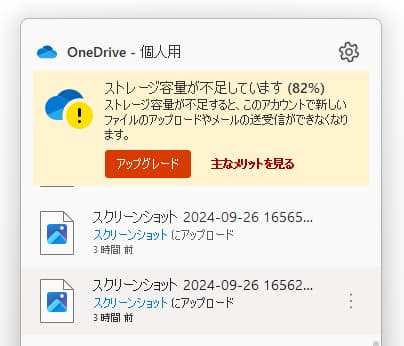
4. 画面右上の「ヘルプと設定」のアイコンを押す。
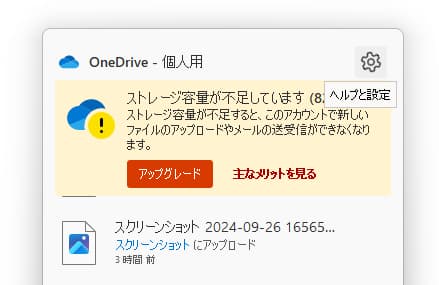
5. 一番上の「設定(B)」を押す。
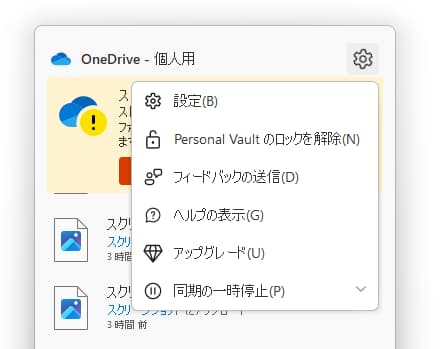
6. 次のような画面が表示される。
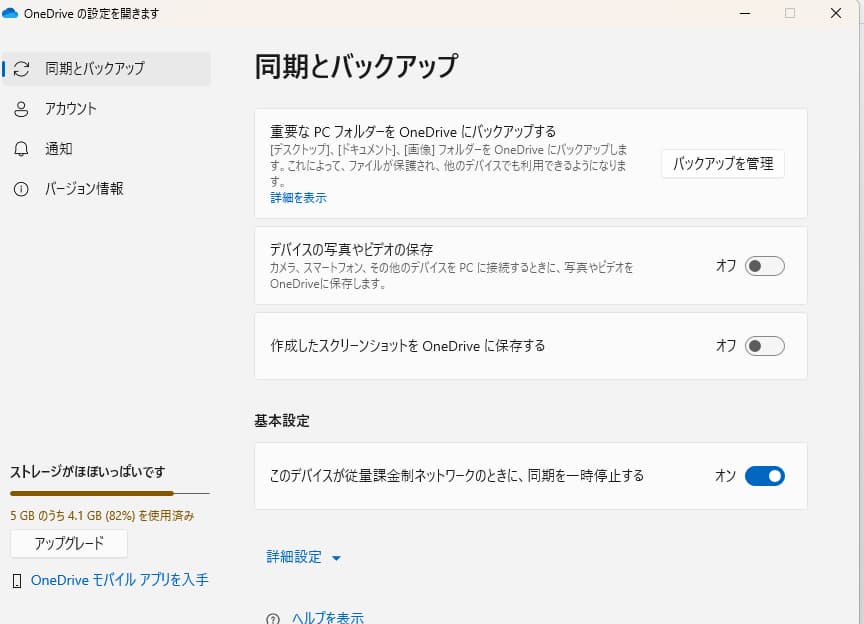
7. 画面左にある「アカウント」を押す。
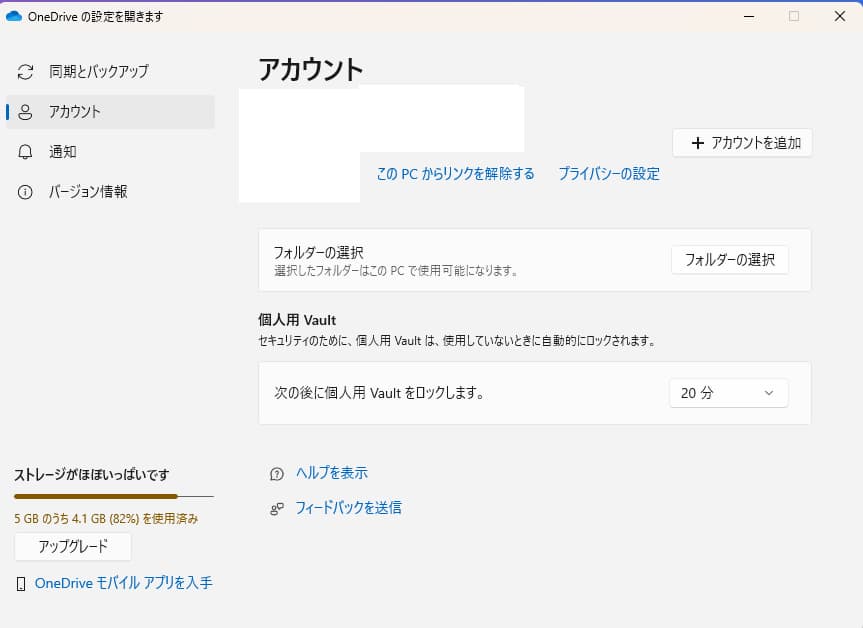
8. 「このPCからリンクを解除する」を押す。
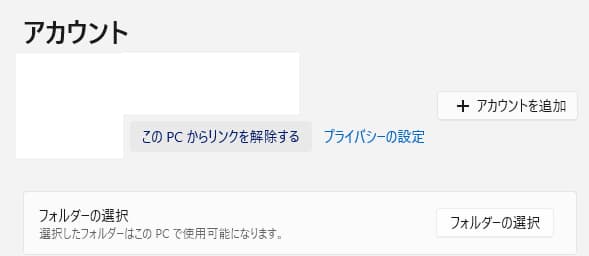
9. 「このPC上のアカウントのリンクを解除しますか?」と表示されるので、「アカウントのリンク解除」を選んで押す。
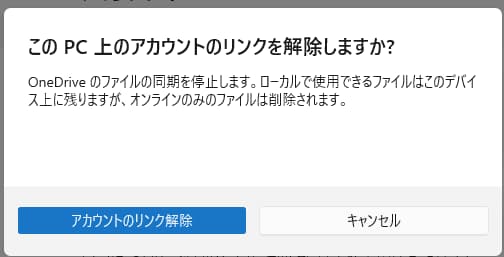
10. 次のような画面が表示されるので、画面右上の「×」を押す。
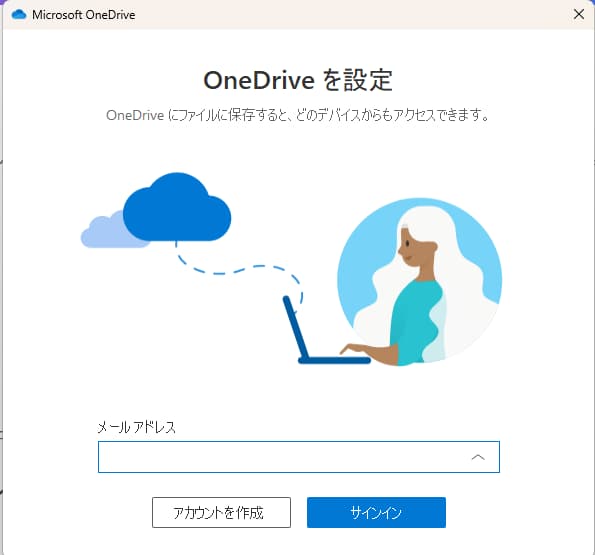
11. Windowsの右下の画面に合ったビックリマークが消え、アイコンに合わせると「OneDriveが接続されていません」と表示される。
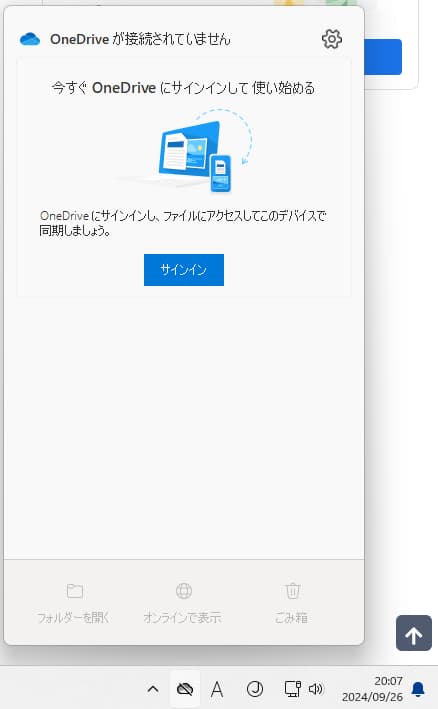


コメント